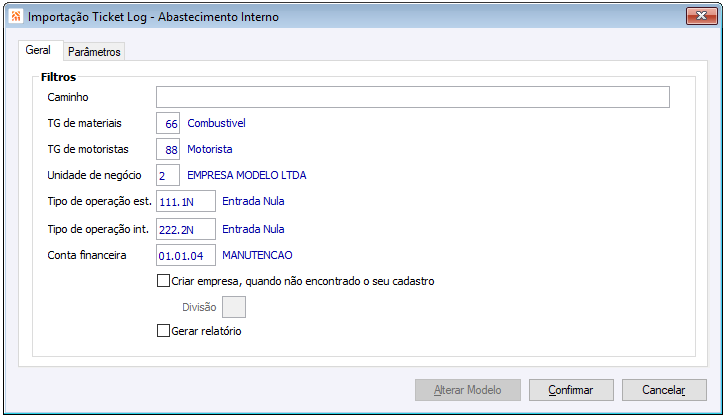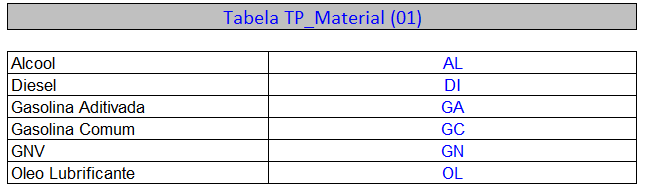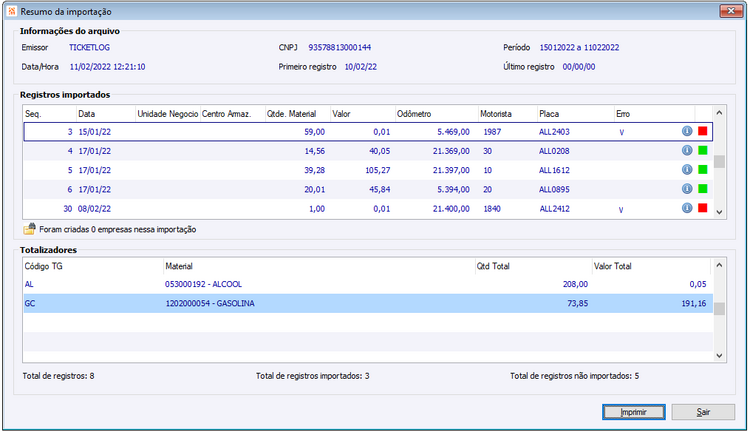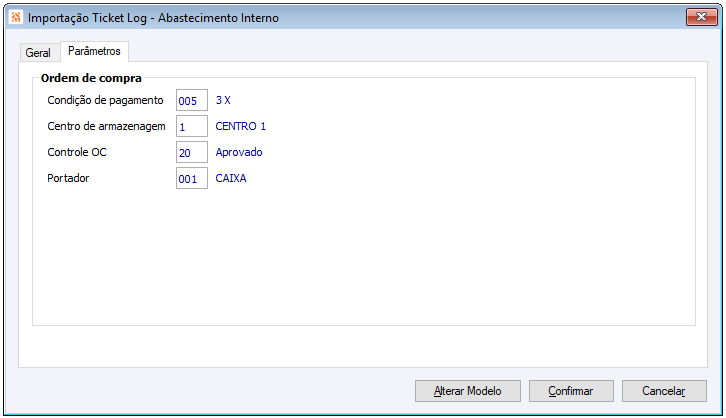FR Importação abastecimentos Ticket Log
Serviços > Gestão de Frotas > Rotinas > Importação abastecimentos Ticket Log
Criação de uma rotina que processe a leitura do arquivo gerado pela Ticketlog, e para cada registro crie um abastecimento externo para o veículo em questão.
IMPORTANTE: A partir da versão CIGAM 11 220404 RC, a rotina “Importação abastecimentos Ticket Log” passa ser chamada “Importação de abastecimentos externos - Ticket Log”. De modo que mantém o comportamento atual baseado no layout padrão da Ticket Log, com suas consistências e comportamentos, isso para quando o “Tipo de abastecimento” for igual a 2 (abastecimento externo). O sistema continua a não tratar materiais quando o abastecimento for externo.
Guia Geral
- Caminho do arquivo: Deve ser possível selecionar o arquivo na pasta onde este se encontra, desde será aceito apenas arquivos com extensão '.txt' ou '.csv'. Campo obrigatório. Não salvar no padrão.
- TG Materiais: Deve ser informada a TG a ser usada para a identificação do código dos materiais. Campo obrigatório. Salvar no padrão. Atualmente os seguintes códigos são usados.
- TG Motoristas: Deve ser informada a TG a ser usada para a identificação do código de empresa do Motorista. No arquivo a ser importado é apresentado a matrícula. Campo obrigatório. Salvar no padrão.
- Unidade de Negócio: o sistema deve apresentar a UN padrão do usuário, mas deve ser possível alterar ela. Campo Obrigatório.
- Conta Financeira: deve ser informada a númnero da conta fionanceira desejada.
- Criar Empresa, quando não encontrado o seu cadastro: quando essa configuração estiver marcada, o sistema deve criar a empresa, respeitando a divisão (campo abaixo), quando houver o abastecimento num posto não existente na base. Para identificar se o posto já existe no cadastro de empresa deve ser validado o CNPJ.
- Divisão para Empresa: deve ser possível informar uma divisão, e caso for desejado, deve ser possível deixar uma divisão branca.
- Gerar relatório: ao marcar essa opção, ao término da importação deve ser apresentado o relatório de resumo. No relatório deve ser apresentado um resumo dos abastecimentos criados, conforme exemplo abaixo. No erro apresentar a legenda: M = Motorista não cadastrado; C = Combustível não cadastrado; P = Placa na cadastrada; E = Posto não cadastrado; D = desconhecido. Um registro pode apresentar mais de um erro, sendo estes separados por uma vírgula.
Guia Parâmetros
Parâmetros para a criação da OC: Quando a configuração “MG - GE - 60641 - Utiliza Ordem de Compra no Abastecimento Externo” estiver marcada, devem ser habilitados os campos do grupo OC, sendo obrigatório o seu preenchimento. Ao importar um abastecimento o sistema deve criara a OC para o mesmo, já vinculando o seu número no cadastro do abastecimento externo. Gravar nos padrões.
- Condição de Pagamento: Este campo é utilizado para informar a condição de pagamento sugerida para a utilização nas Solicitações e Ordens de Compras. Existe a possibilidade de seleção através de zoom (F5).
- 'Centro de Armazenagem:' Campo utilizado para informar o Centro de Armazenagem a ser utilizado nas Ordens de Compras. Permite a seleção através de zoom (F5). Num segundo momento será regrado as obrigatoriedades deste CA.
- Controle da OC: Campo utilizado para informar o Controle inicial dos itens da Ordem de Compra. Permite a seleção através de zoom (F5).
- Portador: Campo utilizado para informar o Portador a ser utilizado nas Solicitações e Ordens de Compras. Permite a seleção através de zoom (F5).
- Tipo de Operação: Este campo é utilizado para informar o tipo de operação que será utilizado, existe a possibilidade de seleção através de zoom (F5). Num segundo momento será regrado o tipo permitido para a Requisição de Projetos, mas por hora o TO obrigatoriamente deve ser de saída.
Botões
Botão Confirmar: Ao clicar nesse botão é disparado o imprimir, ou seja é realiza a impressão do relatório através da parametrização do Modelo de Relatório selecionado. Caso o modelo não conste selecionado, a tela entrará em modo criar para definição de um modelo.
Botão Alterar Modelo: Disponível para parametrizar e identificar o modelo a ser utilizado junto da impressão.
Botão Cancelar: Ao clicar nesse botão é disparado o evento de cancelar saindo da tela de registros sem salvar informações.